手机SIM卡锁住了,对于许多使用手机的人来说,这可能是一个令人沮丧和困扰的问题,SIM卡锁定是指当我们更换手机卡或者在国外使用时,手机会要求输入特定的解锁码才能继续使用。如何解锁SIM卡呢?解锁SIM卡的步骤并不复杂,只需要按照特定的操作来进行即可。本文将介绍SIM卡锁定设置和解锁的步骤,帮助读者轻松解决手机SIM卡锁住的问题。
SIM卡锁定设置和解锁的步骤
具体方法:
1.手机打开,仔细观察。找到设置的图标。
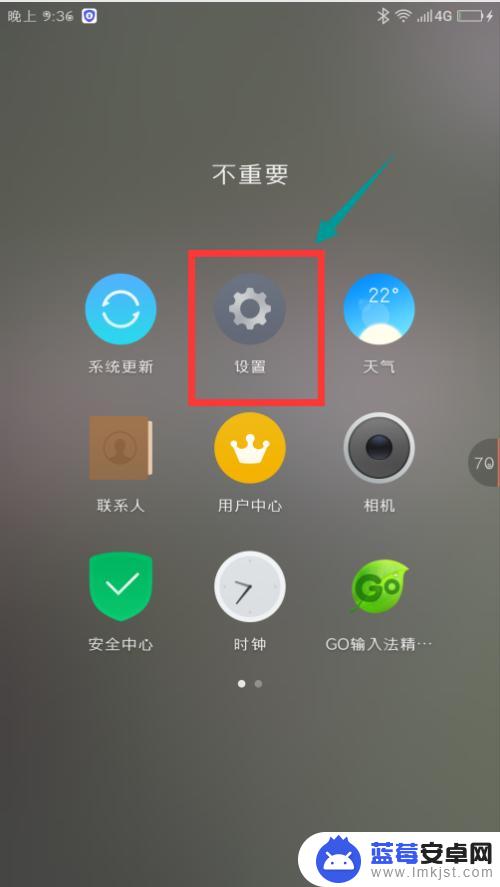
2.界面跳转,仔细观察。点击安全和隐私的图标。
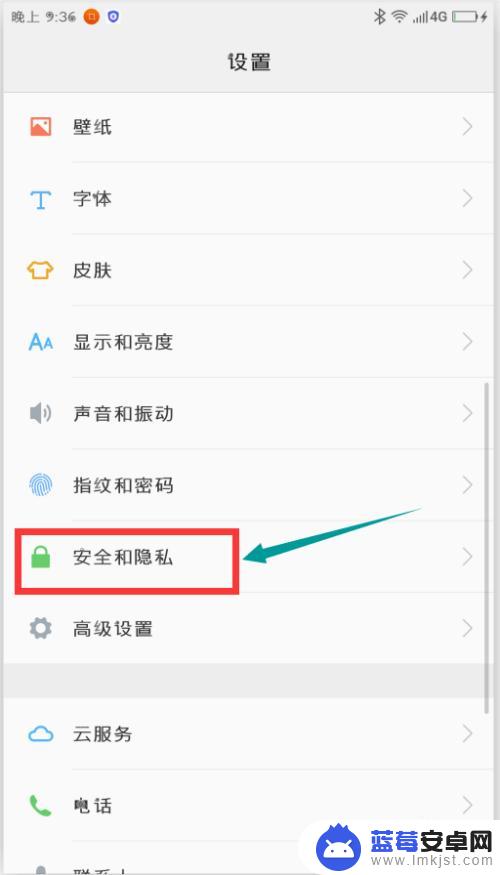
3.仔细观察。找到SIM卡锁定,点击下方的中国移动。
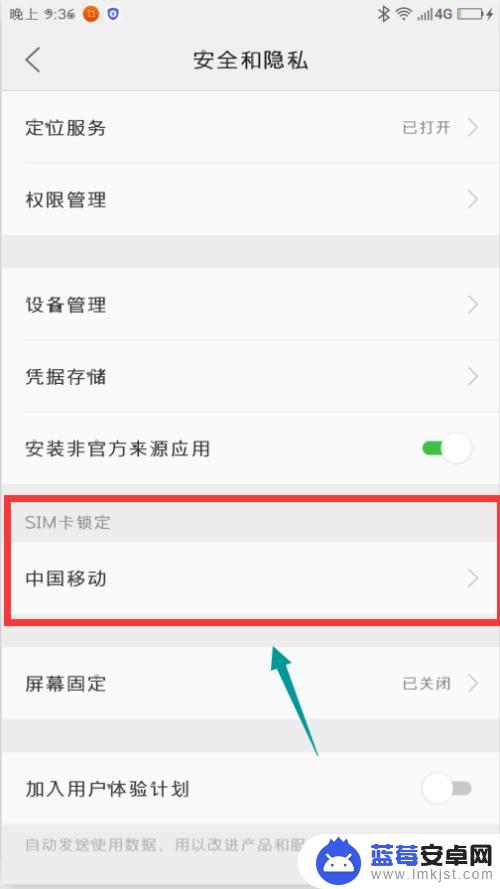
4.界面跳转,仔细观察。点击锁定sim卡,右侧的一个开关,点击成为绿色的,即为打开。
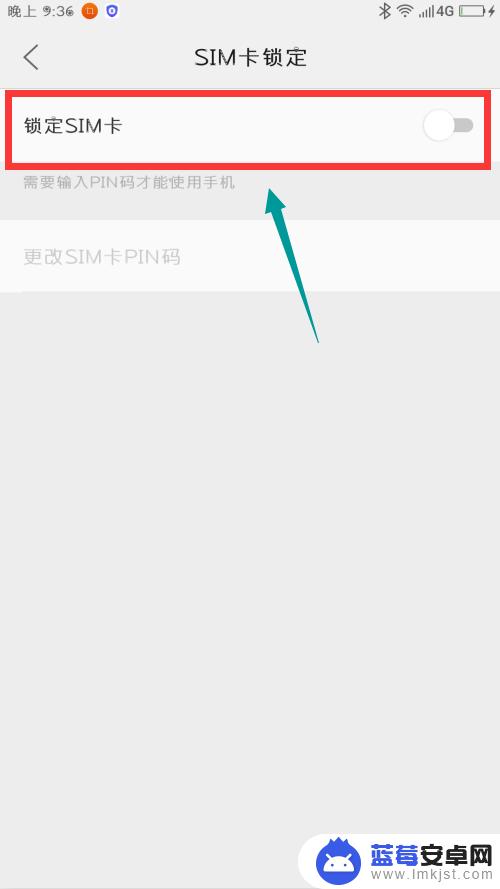
5.页面跳转,在输入框内输入正确的pin码,点击右侧的确定,现在即为打开。
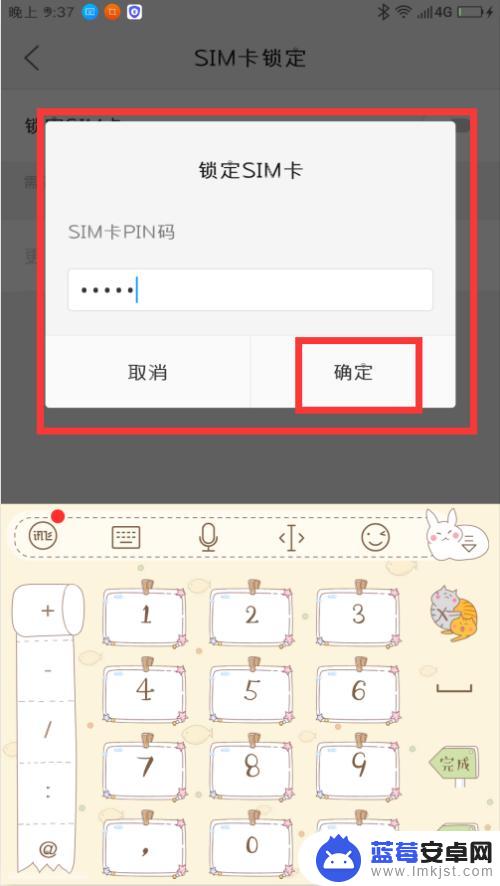
6.还是在这个操作界面,点击锁定sim卡右侧的开关。
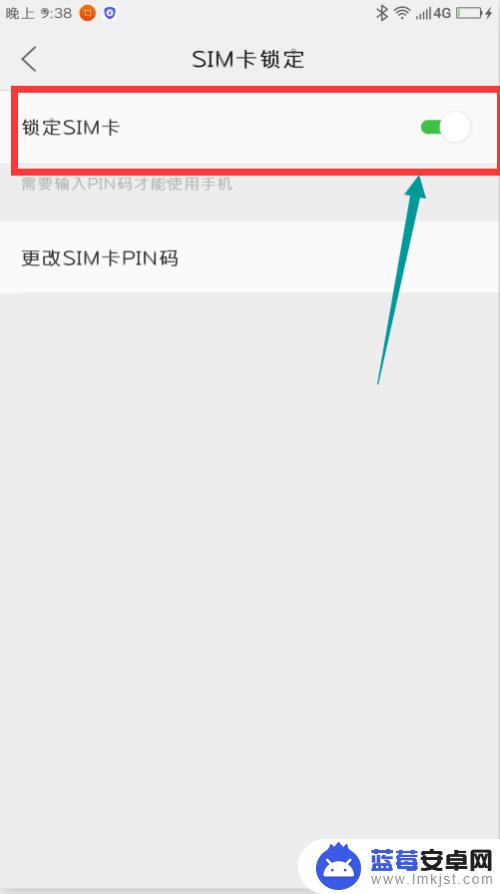
7.在解锁pin码输入框里面输入密码,点击下方的确定。
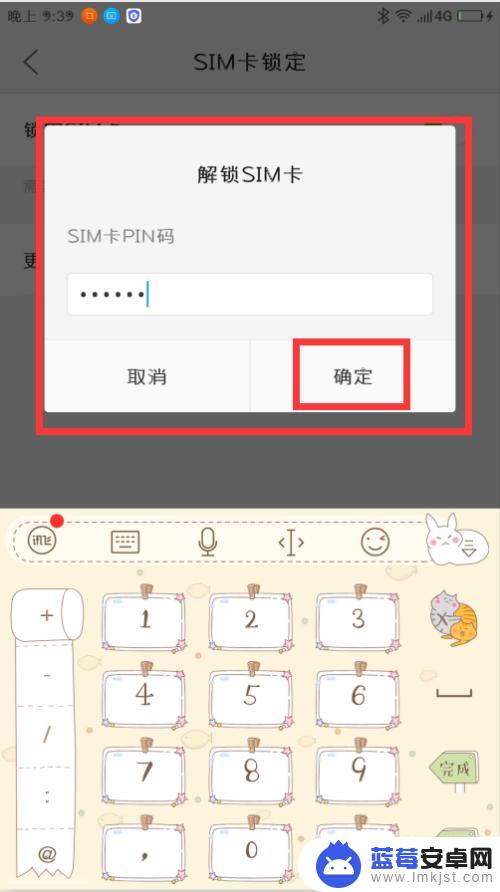
8.如下图所示咱们的sim卡就顺利被解锁啦~
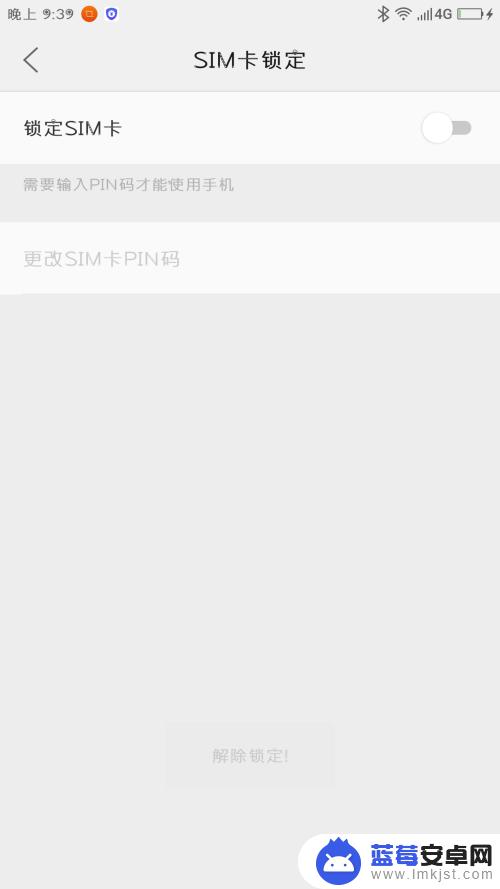
以上是解锁手机sim卡锁的全部内容,如果您遇到了这种情况,可以尝试根据本文提供的方法解决问题,希望这篇文章能对您有所帮助。












